ChamSys MagicQ Software Quick Start Manuale d'uso
Pagina 44
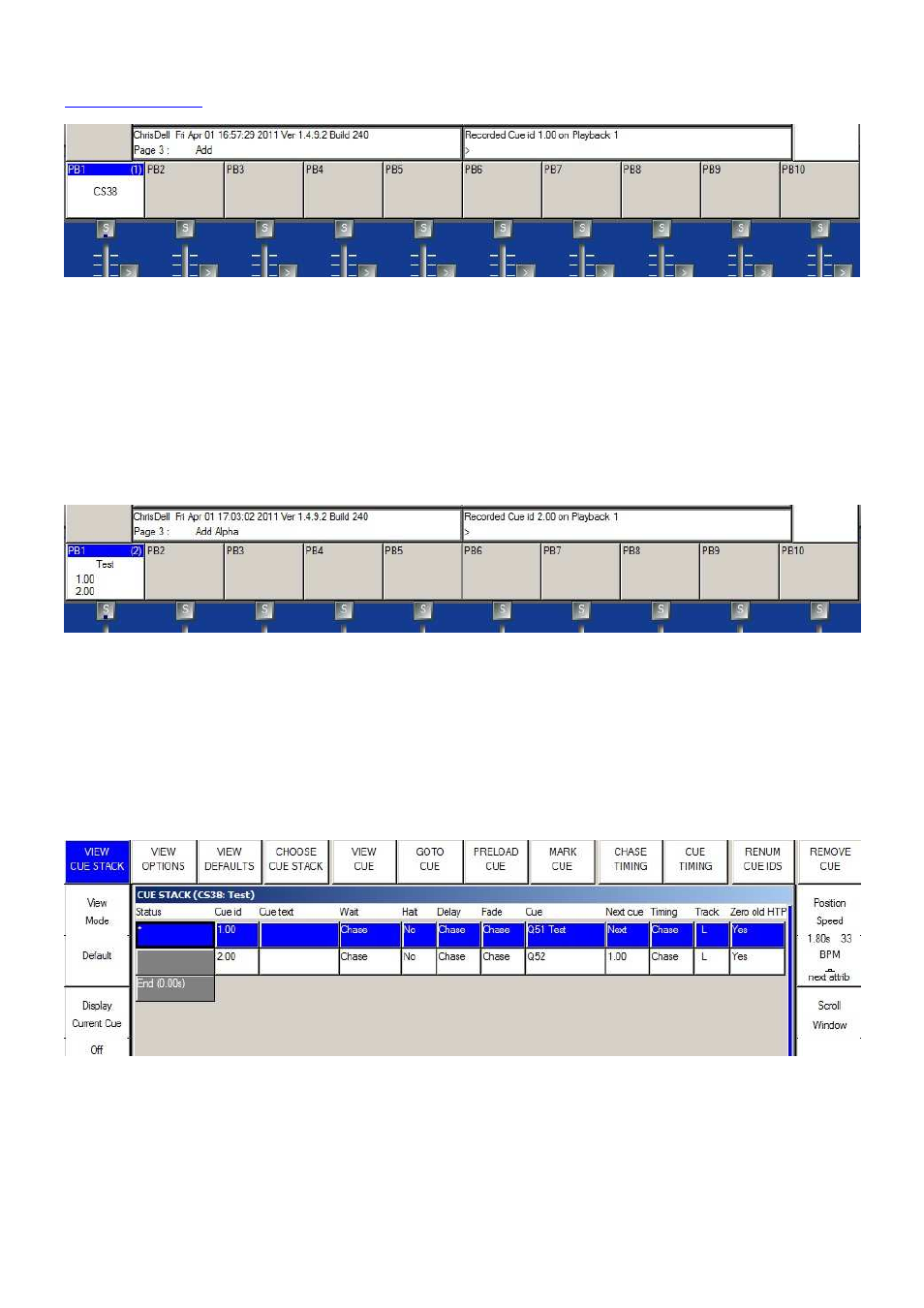
www.chamsys.co.uk
MagicQ Software – Guida Rapida
44 of 44
Inizialmente il Cue Stack non ha un nome, di conseguenza viene automaticamente denominato con un generico
CS seguito da un numero sequenziale (in questo caso CS38) e visualizzato al di sopra del fader. Il numero in
alto a destra visualizzato per ogni Cue Stack indica il numero di Step (o Cue) presenti, nel caso in esempio tale
numero è 1.
Per dare un nome al Cue Stack premere il tasto SET, premere poi il tasto (S) del playback da nominare.
MagicQ mostra quindi la tastiera sulla quale è possibile digitare il nome. In questo caso utilizzeremo "Test".
Ora si creai una nuova scena con l'utilizzo del programmatore, selezionando il colore "Magenta" e la posizione
"Up".
Registrare questa seconda Cue sullo stesso Playback utilizzato in precedenza, premendo REC seguito dal tasto
S posto sopra al playback.
Il Cue Stack indica ora (2) nell'angolo in alto a destra ad indicare che ci sono due 2 Cue e ne mostra anche gli
ID. La Cue corrente (1,00) e quella che seguirà Cue (2,00).
Premere il tasto CLEAR per ripulire il programmatore. Alzare il fader del Playback e il Cue Stack verrà
attivato. Se si è in modalità Normal il default per il Cue Stack è Chase. Se si è in modalità “Hog II Warp”
allora questo sarà impostato di default come un Cue Stack con Cue Timing e si deve premere il GO (>) per il
passaggio tra le varie Cue.
Fare doppio pressione sul pulsante S del playback per aprire la finestra Cue Stack relativa a tale playback.
E' possibile cambiare tra Chase e Cue Timing con gli appositi Soft Button posti in alto sulla sinistra.
Per nominare i singoli passaggi effettuare un doppio clic sul campo Cue Test e digitare il nome.